winpcap环境部署(VC6.0出现找不到“pcap.h_'”文件解决方法)
VC6.0(英文版)头文件丢失如何解决
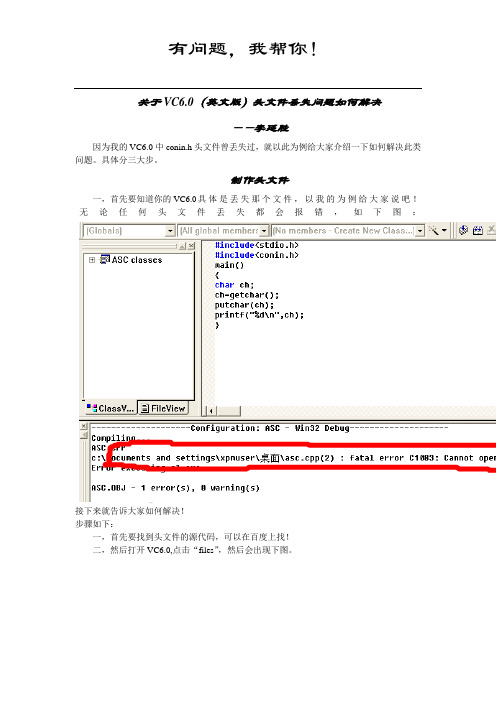
关于VC6.0(英文版)头文件丢失问题如何解决——李延胜因为我的VC6.0中conin.h头文件曾丢失过,就以此为例给大家介绍一下如何解决此类问题。
具体分三大步。
制作头文件一,首先要知道你的VC6.0 具体是丢失那个文件,以我的为例给大家说吧!无论任何头文件丢失都会报错,如下图:接下来就告诉大家如何解决!步骤如下:一,首先要找到头文件的源代码,可以在百度上找!二,然后打开VC6.0,点击“files”,然后会出现下图。
点击“files”,然后点击“c\c header file”然后输入头文件的名字,如:stdio。
注意不要把带.h,因为系统会自己生成头文件的格式,如果加上会造成失败。
三,命名后点击“OK”会出现一个编程界面,然后把你找到的头文件的源代码粘贴到编程界面上,然后就是保存了。
头文件的保存路径(具体位置)“microsoftvisualc++6.0”文件,打开该文件会看到如下文件打开该文件找到“vc98”文件并打开,如下图:会看到下图,然后打开里面的“INCLUDE ”文件会看到下图:具体路径是C:\microsoftvisualc++6.0\Microsoft Visual C++ 6.0\VC98\INCLUDE,如图:一.打开VC点击“tool”(工具)二.然后点击“options”(选项)后点击“directories”(目录)三.把刚才找到的路径(C:\microsoftvisualc++6.0\Microsoft Visual C++6.0\VC98\INCLUD)添加到该目录中,点击添加图标,然后把该路径粘贴到目录中,如图:然后再运行vc就不会在报错了。
由于个人的情况不同具体的过程可能不同,可以仿照,根据具体情况而定。
Win8.1下安装VC6.0问题解决方法
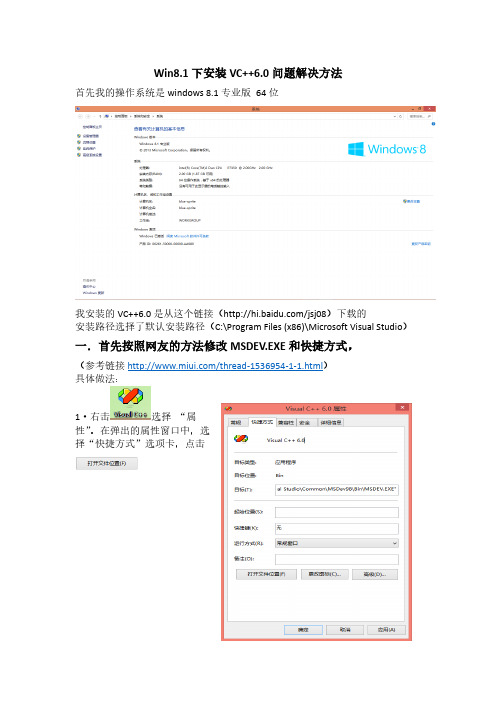
Win8.1下安装VC++6.0问题解决方法首先我的操作系统是windows 8.1专业版64位我安装的VC++6.0是从这个链接(/jsj08)下载的安装路径选择了默认安装路径(C:\Program Files (x86)\Microsoft Visual Studio)一.首先按照网友的方法修改MSDEV.EXE和快捷方式,(参考链接/thread-1536954-1-1.html)具体做法:1·右击选择“属性”。
在弹出的属性窗口中,选择“快捷方式”选项卡,点击2.在下图的窗口中修改“MSDEV.EXE”文件名为“MSDEV3.EXE”(需要管理员权限)。
3.同时在VC++属性窗口中修改“目标”。
点击“确定”。
4·再点击便可打开。
(是在后面步骤进行完才会出现)。
二.解决(打开选项)不能用的方法参考链接:/content/13/0616/11/12470673_293218791.shtml解决方法:下载Filetool.exe的工具(上网搜就可以)FileTool.exe使用方法:1. 下载FileTool.exe,并解压(最好放在某磁盘的根目录下,方便查找。
我的就放在D盘根目录下。
)2. 打开VC6.0,点击File-Open Workspace,选择刚解压出来的FileTool.dsw,并确定3. 点击Bulid(组建)-Build FileTool.dll,生成FileTool.dll文件(在D:\FileTool\Debug目录下)4. 在VC6.0中点击Tools(工具)-Customize(定制)5. 在出现的“Customize(定制)”对话框中,点击Add-Ins and Macro Files(附加项和宏文件)标签6. 点击Browse(浏览),在文件类型下选 dll ,定位刚才生成的dll文件(D:\FileTool\Debug),点击确定,然后点击OK保存设置(这里要用管理员身份运行vc)(如果上述过程不顺利则直接跳至步骤24)7. 此时VC中会出现一个上面只有两个图标的工具栏,点击A就是添加文件到工程,点击O就是打开文件8. 还是在VC6.0中点击Tools(工具)-Customize(定制)9. 在Customize(定制)对话框中点击Keboard(键盘)标签10. 从Category(类别)的下拉菜单框中选择File(文件)11.在Commands(命令)窗口中选择FileOpen12.在Current keys(当前键)窗口中选择CTRL+O条目,并点击Remove(移去)(如果有的话)13.从Category(类别)的下拉菜单框中选择Project(工程)14.在Commands(命令)窗口中选择InsertFilesIntoProject,如果之前给它注册了快捷键,则按照上面所说步骤移除之,默认情况下它是没有快捷键的15.从Category(类别)的下拉菜单框中选择Add-Ins16.这时Commands窗口中应该已经多出了AddFileToProject和OpenFile两个条目,可以给它们分配快捷键了,选择 OpenFile条目,然后点击Press New Shortcut Key(按下新快捷键)输入框,按下想设置的快捷键或快捷键组合(直接在键盘上点),如CTRL+O。
如何在VC++6.0中配置WinPcap

首先,如果想试一下自己电脑上WinPcap是否安装成功,可以在VC++6.0中敲入以下代码测试:
当然在VC没有被配置过之后,我们一定会遇到下面的问题:
所以,确定你电脑上存在WinPcap的包,包结构如下图所示:
之后在VC中新建一个工程(WinPcap的配置是相对于每一个工程来说的,所以你每一次要使用这个WinPcap的时候都需要配置一次),配置的过程如下:
1.安装WinPcap的驱动程序,实验室电脑上已经存在
2.在VC中菜单栏进入Project->Setting->C/C++中的Preprocessor Definitions中填入WPCAP
(全部都要大写)
3.在VC中的菜单栏进入Project->Setting->Link中的Object\Library modules中填入
wpcap.lib Packet.lib(注意大小写)
4.在VC中的菜单栏进入Tools->Options,直接进入的是Include Files的Directories,在下
面点击这个按钮,添加WinPcap文件夹中Include文件夹的地址,我的Winpcap文件夹在桌面,所以地址为C:\Documents and Settings\311\桌面\WpdPack_4_1_2\WpdPack\Include,点击确定
5.在VC中的菜单栏进入Tools->Options,进入Library Files的Directories,在下面点击
这个按钮,添加WinPcap文件夹中Lib文件夹的地址,所以地址为C:\Documents and Settings\311\桌面\WpdPack_4_1_2\WpdPack\Lib,点击确定。
6.完成配置。
WinPcap编程
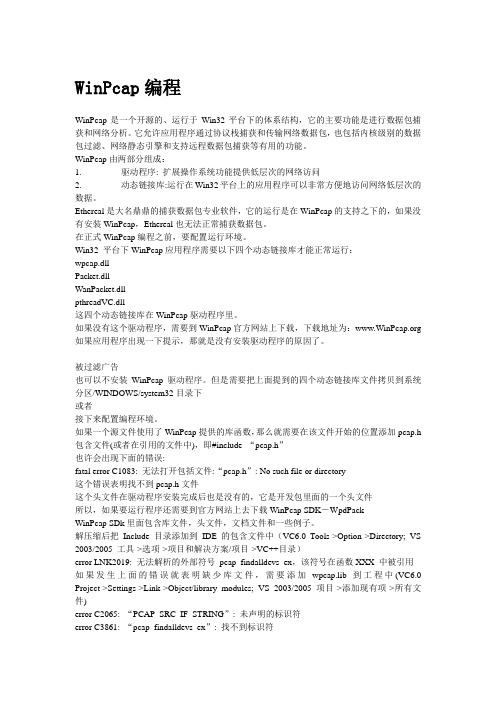
WinPcap编程WinPcap是一个开源的、运行于Win32平台下的体系结构,它的主要功能是进行数据包捕获和网络分析。
它允许应用程序通过协议栈捕获和传输网络数据包,也包括内核级别的数据包过滤、网络静态引擎和支持远程数据包捕获等有用的功能。
WinPcap由两部分组成:1. 驱动程序: 扩展操作系统功能提供低层次的网络访问2. 动态链接库:运行在Win32平台上的应用程序可以非常方便地访问网络低层次的数据。
Ethereal是大名鼎鼎的捕获数据包专业软件,它的运行是在WinPcap的支持之下的,如果没有安装WinPcap,Ethereal也无法正常捕获数据包。
在正式WinPcap编程之前,要配置运行环境。
Win32 平台下WinPcap应用程序需要以下四个动态链接库才能正常运行:wpcap.dllPacket.dllWanPacket.dllpthreadVC.dll这四个动态链接库在WinPcap驱动程序里。
如果没有这个驱动程序,需要到WinPcap官方网站上下载,下载地址为: 如果应用程序出现一下提示,那就是没有安装驱动程序的原因了。
被过滤广告也可以不安装WinPcap驱动程序。
但是需要把上面提到的四个动态链接库文件拷贝到系统分区/WINDOWS/system32目录下或者接下来配置编程环境。
如果一个源文件使用了WinPcap提供的库函数,那么就需要在该文件开始的位置添加pcap.h 包含文件(或者在引用的文件中),即#include “pcap.h”也许会出现下面的错误:fatal error C1083: 无法打开包括文件:“pcap.h”: No such file or directory这个错误表明找不到pcap.h文件这个头文件在驱动程序安装完成后也是没有的,它是开发包里面的一个头文件所以,如果要运行程序还需要到官方网站上去下载WinPcap SDK―WpdPackWinPcap SDk里面包含库文件,头文件,文档文件和一些例子。
客户端常见问题解决方法
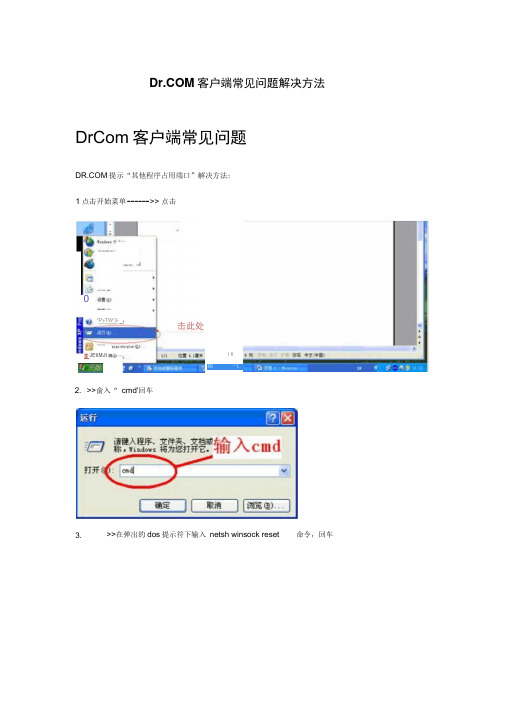
客户端常见问题解决方法DrCom 客户端常见问题 提示“其他程序占用端口”解决方法:>>在弹出的dos 提示符下输入 netsh winsock reset 命令,回车1点击开始菜单 ------ >> 点击 0 击此处回JEtiMJt 睥② *P»TW'3-I flMl“ f.2. >>俞入“ cmd'回车3.4 •回车后提示成功地重置Win sock目录。
您必须重新启动计算机才能完成重置。
一、Drcom安装时提示装了老版本Win Pcap1、尝试在添加删除里删除老版本的winpcap,如果没有系统可能中过arp之类的网络,木马,重装系统,如果不想重装系统,看第2条2、请在重启删除Win pcap程序文件夹后,删除下的packet.dll 、pthreadVC.dll 、wpcap.dll ,以及下的npf.sys文件。
(记住先在文件夹选项中选中显示所有隐藏文件”和显示系统文件”),删除这几个文件的时候一般不然删除,可以用Uniocker1.8.5工具删除,如果还是删不掉,建议到安全模式下删除,或者先把这几个文件用Uniocker移动到别的地方,先安装学校Drcom客户端,再进安全模式删除移动后的这几个文件,应该就没问题了。
其实主要是这几个文件被木马安装packet.dll,pthreadVC.dll ,wpcap.dll ,npf.sys删除口可以解决。
二、D rCom 客户端Vista下使用问题解决Vista用户经常出现的问题。
在Vista上安装DrCom的原则一定是:先关闭UAC,再安装DrCom 问题1 :认证通过后不能访问外网,能访问校内资源解决方法:下载附件中的bat文件,然后在文件上点击鼠标右键,选择以管理员身份运行”该脚本即可或者在服务管理项中关闭ip helper服务,并选择该服务启动方式为禁用。
附件:vista客户端补丁.bat问题2 :客户端找不到网卡。
WINPCAP编程环境设置
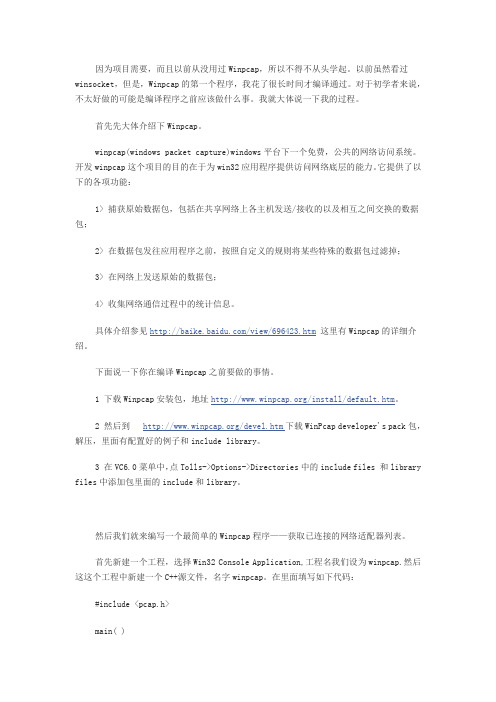
因为项目需要,而且以前从没用过Winpcap,所以不得不从头学起。
以前虽然看过winsocket,但是,Winpcap的第一个程序,我花了很长时间才编译通过。
对于初学者来说,不太好做的可能是编译程序之前应该做什么事。
我就大体说一下我的过程。
首先先大体介绍下Winpcap。
winpcap(windows packet capture)windows平台下一个免费,公共的网络访问系统。
开发winpcap这个项目的目的在于为win32应用程序提供访问网络底层的能力。
它提供了以下的各项功能:1> 捕获原始数据包,包括在共享网络上各主机发送/接收的以及相互之间交换的数据包;2> 在数据包发往应用程序之前,按照自定义的规则将某些特殊的数据包过滤掉;3> 在网络上发送原始的数据包;4> 收集网络通信过程中的统计信息。
具体介绍参见/view/696423.htm这里有Winpcap的详细介绍。
下面说一下你在编译Winpcap之前要做的事情。
1 下载Winpcap安装包,地址/install/default.htm。
2 然后到/devel.htm下载WinPcap developer's pack包,解压,里面有配置好的例子和include library。
3 在VC6.0菜单中,点Tolls->Options->Directories中的include files 和library files中添加包里面的include和library。
然后我们就来编写一个最简单的Winpcap程序——获取已连接的网络适配器列表。
首先新建一个工程,选择Win32 Console Application,工程名我们设为winpcap.然后这这个工程中新建一个C++源文件,名字winpcap。
在里面填写如下代码:#include <pcap.h>main( )pcap_if_t *alldevs;pcap_if_t *d;int i=0;char errbuf[PCAP_ERRBUF_SIZE];if (pcap_findalldevs(&alldevs, errbuf) == -1){fprintf(stderr,"Error in pcap_findalldevs_ex: %s\n", errbuf); exit(1);}for(d= alldevs; d != NULL; d= d->next){printf("%d. %s", ++i, d->name);if (d->description)printf(" (%s)\n", d->description);elseprintf(" (No description available)\n");}if (i == 0){printf("\nNo interfaces found! Make sure WinPcap is installed.\n");return -1;}pcap_freealldevs(alldevs);return 0;}运行之前我们要手动给它添加一个动态链接库wpcap.lib,方法是在菜单Project中点Settings,然后在选项中选Link,在library modules 后面填上wpcap.lib,注意和前面的要有空格隔开。
VC6.0应用OpenCV 出现的错误及解决办法
!Error!VC6.0应用OpenCV出现的错误及解决办法王琼西安交大控制工程研究所eagle-sky@1.OpenCV2.2也添加了相关路径。
(P267<<Visual C++数字图象处理开发入门与编程实践>>)未通过编译,程序运行时报错fatal error C1083: Cannot open include file: 'cv.h': No such file or directory。
解决办法:由于编程软件使用的是VC6.0,建议用OpenCV1.0。
2.安装OpenCV1.0,进行相关的全局设置。
不要忘了添加<OpenCV安装目录>\lib,否则连接时报错“LINK : fatal error LNK1181: cannot open input file "..\..\Program Files\OpenCV\lib\highgui.lib" 执行link.exe 时出错.”3. 问题描述:编译没问题,但运行时出现如下警告对话框。
Could not execute: invalid directory (Win32 error 267)解决办法:造成这个错误的原因主要是运行别人的程序时,设置不正确.,工程—>设置,问题出在右边“调试”标签的“工作目录”和你现在运行工程的目录不一致。
把工作目录中的路径去掉即可。
4. pCapture = cvCaptureFromFile(szVideoFileName);不能打开A VI视频文件,解决办法:网上下载一个“K-Lite Codec Pack Full 3.9.3 Beta”(常用视频播放插件合集),安装以后,程序能顺利打开视频文件。
5. 新建工程后,程序编译时报错Linking...LoadImage01Dlg.obj : error LNK2001: unresolved external symbol _cvReleaseImageLoadImage01Dlg.obj : error LNK2001: unresolved external symbol _cvDestroyWindowLoadImage01Dlg.obj : error LNK2001: unresolved external symbol _cvWaitKey LoadImage01Dlg.obj : error LNK2001: unresolved external symbol _cvShowImageLoadImage01Dlg.obj : error LNK2001: unresolved external symbol _cvNamedWindowLoadImage01Dlg.obj : error LNK2001: unresolved external symbol _cvLoadImageDebug/LoadImage01.exe : fatal error LNK1120: 6 unresolved externals执行link.exe 时出错.解决办法:工程-》设置-》连接中,添加对象/库模块cxcore.lib cv.lib ml.libcvaux.lib highgui.lib cvcam.lib即可,如下图(需要用到即可加载几个)。
winpcap使用
Winpcap的安装使用方法winpcap的安装包,然后到2.执行安装包,这样你的机子就能运行winpcap 程序了。
3.解压开发包,在VC6.0的Tools-->Option-->Directories的Include fils 和library files加入winpcap的include和lib目录。
4.开始编写wpcap程序。
vs2005:第一步:下载WinPcap的安装包;有不同操作系统环境下的包,我下的是win32版本的。
下载地址:高的版本一般是Beta的。
这个安装包主要是注册一个wpcap.dll的库到操作系统中。
必须安装,如果不安装,在运行例子的时候会弹出窗口提示,找不到wpcap.dll文件;第二步:到上面的网站下载它的开发包,包括一些头文件和库文件;解压到自己指定的目录中;目录中还有HTML格式的说明文档,用于自己学习比较方便;第三步:设置VS2005;1)设置环境目录;在菜单:工具->选项;弹出的选项窗体左边点击:项目和解决方案->VC++目录;在右边:“显示以下内容的目录”标签下面的下拉框中找到“包含文件”,然后对应到第二步下载开发包的Include目录;在同一下拉框中找到“库文件”,然后对应到第二步下载开发包的lib目录;2)设置编译条件;在项目属性页中:配置属性->C/C++->预处理器->预处理器定义,增加;WPCAP;HAVE_REMOTE;每一个预定义符用";"隔开;在项目属性页中:配置属性->链接器->命令行->附加选项对应的文本框中增加:“wpcap.libws2_32.lib”;第四步:非必要步骤;有的时候可能会有些意外错误;比如找不到u_char类型等;我的解决办法是加上#ifndef WIN32#include <sys/socket.h>#include <netinet/in.h>#else#include <winsock.h>#endif============================================= ====================================winpcap开发包使用中的问题总结这里主要讨论一下winpcap开发中可能遇到的问题。
在VC++6.0中编译出错时解决方法汇总
在VC++6.0中编译出错时解决方法汇总【1】missing function header (old-style formal list?)#SinaEditor_Temp_FontName 解决方法该函数的函数头后边加了分号去掉即可例如:void fun();{}就会出现那种情况【2】在编译VC++6.0是,出现fatal error C1010: unexpected end of file while looking for precompiled header directive的错误.解决方法:1、如果发生错误的文件是由其他的C代码文件添加进入当前工程而引起的,则Alt+F7进入当前工程的Settings,选择C/C++选项卡,从Category组合框中选中Precompiled Headers,选择Not Using Precompiled headers。
确定。
2、在文件开头添加:#include "stdafx.h"对预编译头文件说明如下:所谓头文件预编译,就是把一个工程(Project)中使用的一些MFC标准头文件(如Windows.H、Afxwin.H)预先编译,以后该工程编译时,不再编译这部分头文件,仅仅使用预编译的结果。
这样可以加快编译速度,节省时间。
预编译头文件通过编译stdafx.cpp生成,以工程名命名,由于预编译的头文件的后缀是“pch”,所以编译结果文件是projectname.pch。
编译器通过一个头文件stdafx.h来使用预编译头文件。
stdafx.h这个头文件名是可以在project的编译设置里指定的。
编译器认为,所有在指令#include "stdafx.h"前的代码都是预编译的,它跳过#include "stdafx. h"指令,使用projectname.pch编译这条指令之后的所有代码。
WinPcap编程
WinPcap编程WinPcap是一个开源的、运行于Win32平台下的体系结构,它的主要功能是进行数据包捕获和网络分析。
它允许应用程序通过协议栈捕获和传输网络数据包,也包括内核级别的数据包过滤、网络静态引擎和支持远程数据包捕获等有用的功能。
WinPcap由两部分组成:1. 驱动程序: 扩展操作系统功能提供低层次的网络访问2. 动态链接库:运行在Win32平台上的应用程序可以非常方便地访问网络低层次的数据。
Ethereal是大名鼎鼎的捕获数据包专业软件,它的运行是在WinPcap的支持之下的,如果没有安装WinPcap,Ethereal也无法正常捕获数据包。
在正式WinPcap编程之前,要配置运行环境。
Win32 平台下WinPcap应用程序需要以下四个动态链接库才能正常运行:wpcap.dllPacket.dllWanPacket.dllpthreadVC.dll这四个动态链接库在WinPcap驱动程序里。
如果应用程序出现一下提示,那就是没有安装驱动程序的原因了。
被过滤广告也可以不安装WinPcap驱动程序。
但是需要把上面提到的四个动态链接库文件拷贝到系统分区/WINDOWS/system32目录下或者接下来配置编程环境。
如果一个源文件使用了WinPcap提供的库函数,那么就需要在该文件开始的位置添加pcap.h包含文件(或者在引用的文件中),即#include “pcap.h”也许会出现下面的错误:fatal error C1083: 无法打开包括文件:“pcap.h”: No such file or directory这个错误表明找不到pcap.h文件这个头文件在驱动程序安装完成后也是没有的,它是开发包里面的一个头文件所以,如果要运行程序还需要到官方网站上去下载WinPcap SDK―WpdPackWinPcap SDk里面包含库文件,头文件,文档文件和一些例子。
解压缩后把Include目录添加到IDE的包含文件中(VC6.0 Tools->Option->Directory; VS 2003/2005 工具->选项->项目和解决方案/项目->VC++目录)error LNK2019: 无法解析的外部符号_pcap_findalldevs_ex,该符号在函数XXX 中被引用如果发生上面的错误就表明缺少库文件,需要添加wpcap.lib到工程中(VC6.0 Project->Settings->Link->Object/library modules; VS 2003/2005 项目->添加现有项->所有文件)error C2065: “PCAP_SRC_IF_STRING”: 未声明的标识符error C3861: “pcap_findalldevs_ex”: 找不到标识符error C2065: “PCAP_OPENFLAG_PROMISCUOUS”: 未声明的标识符error C3861: “pcap_open”: 找不到标识符新的版本里WinPcap支持远程数据包获取,发生上面的错误很有可能是新的版本导致不兼容的问题,所以还应当添加一个头文件remote-ext.h ,即#include "remote-ext.h"如果还有问题,可以到WinPcaP官方网站上找FAQ。
- 1、下载文档前请自行甄别文档内容的完整性,平台不提供额外的编辑、内容补充、找答案等附加服务。
- 2、"仅部分预览"的文档,不可在线预览部分如存在完整性等问题,可反馈申请退款(可完整预览的文档不适用该条件!)。
- 3、如文档侵犯您的权益,请联系客服反馈,我们会尽快为您处理(人工客服工作时间:9:00-18:30)。
/*获取本机设备列表*/
if (pcap_findalldevs_ex(PCAP_SRC_IF_STRING, NULL, &alldevs, errbuf) == -1)
{
fprintf(stderr,"Error in pcap_findalldevs: %s\n", errbuf);
Winpcap环境部署
(VC6.0出现“pcap.h': No such file or directory”问题解决方法)
Winpcap简介及Winpcap安装包和开发包下载地址:
Winpcap是一个强大的网络开发库,可以实现许多功能:获取可用的网络适配器;获取指定适配器信息(比如名称和描述信息);捕获指定网卡的数据封包பைடு நூலகம்发送数据封包;过滤捕获的包以获取特定包等。
exit(1);
}
/*打印列表*/
for(d=alldevs; d; d=d->next)
{
printf("%d. %s", ++i, d->name);
if (d->description)
printf(" (%s)\n", d->description);
else
printf(" (No description available)\n");
void packet_handler(u_char *param, const struct pcap_pkthdr *header, const u_char *pkt_data);
main()
{
pcap_if_t *alldevs;
pcap_if_t *d;
int inum;
int i=0;
pcap_t *adhandle;
}
if(i==0)
{
printf("\nNo interfaces found! Make sure WinPcap is installed.\n");
return -1;
}
printf("Enter the interface number (1-%d):",i);
scanf("%d", &inum);
然后再在这个对话框里点C\C++
在“预处理程序定义”下加上WPCAP,HAVE_REMOTE,注意它们之间用逗号隔开
Winpcap的环境就部署好了
在VC6.0里建一个工程,工程——win32 console aplicatio,然后再在工程里新建一个一个C\C++ Source File文件把下面代码粘贴进去
然后选择“目录”下的下拉菜单中的library files
把winpcap开发包里的lib文件路径添进去,我的是C:\WpdPack_4_1_beta4\WpdPack\Lib。
第二步
菜单栏里的工程——设置,弹出project settinggs对话框,点击连接
然后在“对象/库模块”下加入wpcap.lib Packet.lib注意这个地方每个之间用空格隔开。
if(inum < 1 || inum > i)
{
printf("\nInterface number out of range.\n");
/*释放设备列表*/
pcap_freealldevs(alldevs);
return -1;
}
/*跳转到选中的适配器*/
for(d=alldevs, i=0; i< inum-1 ;d=d->next, i++);
运行编译,检测环境是否真的配好了,结果应该是零错误,编译成功。
#include "pcap.h"
#include <remote-ext.h>
//#include <ntddndis.h>
#pragma comment( lib, "wpcap.lib" )
/* packet handler函数原型*/
void packet_handler(u_char *param, const struct pcap_pkthdr *header, const u_char *pkt_data)
{
struct tm *ltime;
char timestr[16];
time_t local_tv_sec;
/*将时间戳转换成可识别的格式*/
把安装包和开发包下载下来后,执行安装包,这样你的机子就能运行winpcap程序了,解压开发包里面有
具体解决方法:
这里的include和lib文件夹里的东西因为vc6.0里没有,所以编译一些程序时我们要手动添加。如果出现fatal error C1083: Cannot open include file: 'pcap.h': No such file or directory这个问题,就需要添加了。
}
/*打开设备*/
if ( (adhandle= pcap_open(d->name, //设备名
65536, // 65535保证能捕获到不同数据链路层上的每个数据包的全部内容
PCAP_OPENFLAG_PROMISCUOUS, //混杂模式
1000, //读取超时时间
NULL, //远程机器验证
errbuf //错误缓冲池
首先到/install/default.htm下载安装winpcap驱动和DLL组件。
注意下图被红线圈起来的地方,即使下载地址,点击进入
然后到/devel.htm.下载winpcap开发包,解压到指定目录,这里我解压到C:\WpdPack_4_0_2\WpdPack,可以看到里面包含了:Lib,Include,文档和示例程序。
printf("\nlistening on %s...\n", d->description);
/*释放设备列表*/
pcap_freealldevs(alldevs);
/*开始捕获*/
pcap_loop(adhandle, 0, packet_handler, NULL);
return 0;
}
/*每次捕获到数据包时,libpcap都会自动调用这个回调函数*/
local_tv_sec = header->_sec;
ltime=localtime(&local_tv_sec);
strftime( timestr, sizeof timestr, "%H:%M:%S", ltime);
printf("%s,%.6d len:%d\n", timestr, header->_usec, header->len);
下面是具体添加步骤:
第一步:
点菜单栏上的“工具”,再点击下拉菜单中的“选项”弹出“选项”对话框
点“目录”在“目录【S】”的下面选择include files然后按底下的添加符号,把你写的winpcap
开发包解压到的具体路径添加进去,如上图我的路径是
C\:WpdPack 4 1 beta4\WpdPack\include把这个添加进去就行了
) ) == NULL)
{
fprintf(stderr,"\nUnable to open the adapter. %s is not supported by WinPcap\n", d->name);
/*释放设备列表*/
pcap_freealldevs(alldevs);
return -1;
}
